4.8.1. Sauvegarde
Votre serveur KWARTZ dispose d'un système de sauvegarde automatique. Cette fonction est activée par défaut. La sauvegarde est effectuée quotidiennement toutes les nuits à 1h00.
Les sauvegardes sont enregistrées localement sur un espace disque réservé automatiquement lors de l'installation du serveur.
Cet espace est soit un deuxième disque de votre serveur, soit la moitié de votre disque dans le cas où un seul disque est présent.
Cette sauvegarde prend en compte la configuration du système et les données des utilisateurs.
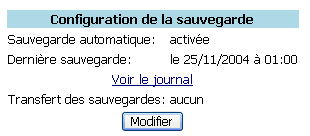
ATTENTION: Vous pouvez uniquement restaurer une sauvegarde sur un serveur KWARTZ dans la même version.
4.8.1.1. Configuration de la sauvegarde
Le bouton Modifier permet de configurer la sauvegarde.
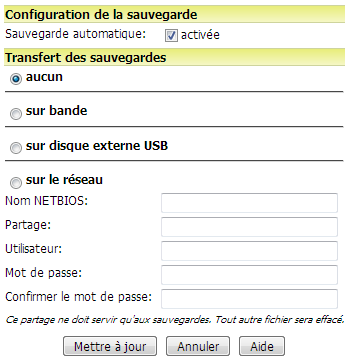
Par défaut, la sauvegarde automatique est activée lors de l'installation du serveur KWARTZ. Nous vous conseillons vivement de la conserver active pour prévenir tout risque de panne ou de fausse manipulation.
Lorsqu'un problème survient pendant la sauvegarde (disque plein par exemple), un email sera envoyé aux utilisateurs sélectionnés dans la Surveillance des services.
Vous avez aussi la possibilité de transférer les sauvegardes:
- sur une bande si votre serveur dispose d'un lecteur de bande SCSI.
- sur un disque externe USB
- sur un autre poste du réseau dont on aura au préalable précisé les éléments de connexion (Nom NETBIOS, partage, utilisateur et mot de passe).
Remarque: Les disques USB doivent utiliser un système de fichiers FAT ou FAT32. NTFS n'est pas supporté.
Le transfert des sauvegardes a lieu dès que la sauvegarde est terminée:
- tous les jours dans le cas d'une sauvegarde sur le réseau ou sur disque USB.
- le samedi pour les sauvegardes sur bande.
4.8.1.2. Opérations sur les sauvegardes
Vous pouvez effectuer différentes opérations sur les sauvegardes à tout moment de la journée:
- lancer une Sauvegarde manuelle.
- lancer un Transfert manuel.
- Restaurer une sauvegarde.
- Rechercher un fichier dans les sauvegardes pour le restaurer.
- Purger les sauvegardes
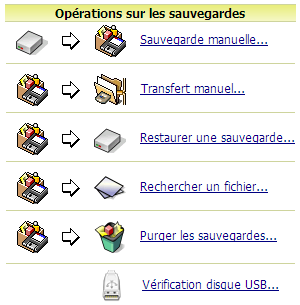
- Effectuer une Vérification disque USB.
4.8.1.2.1. Sauvegarde manuelle
Cette opération permet de lancer immédiatement une sauvegarde du système.
Vous pouvez choisir une sauvegarde locale (Disque) ou sur un disque externe USB (Disque USB)
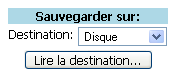
Cliquez sur le bouton Lire la destination. Vous devez choisir si vous voulez sauvegarder:
- la totalité des données. Dans ce cas, une sauvegarde complète est réalisée.
- uniquement les données modifiées depuis la dernière sauvegarde contenue sur la destination.

Pour démarrer la sauvegarde, vous devez sélectionner le responsable qui recevra par mél un compte rendu de l'opération:
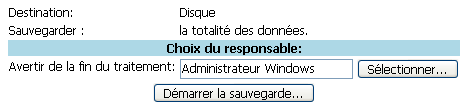
4.8.1.2.2. Transfert manuel
Cette fonction permet de transférer manuellement vos sauvegardes sur un support autre que le disque ou la partition de sauvegarde du serveur:
- sur un disque externe USB
- sur le réseau
- sur une bande
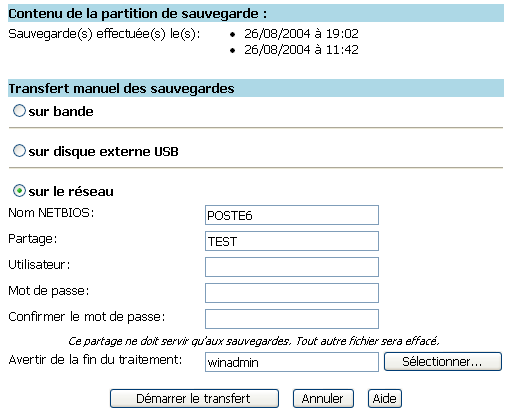
Sélectionner où vous voulez transférer vos sauvegardes, puis le responsable à avertir en fin de traitement et cliquer sur le bouton Démarrer le transfert.
Une fois l'opération terminée, le responsable sélectionné recevra un mail avec le compte rendu du traitement.
Remarque: vous devez connecté le disque USB avant de lancer le transfert.
4.8.1.2.3. Restaurer une sauvegarde
L'opération "Restaurer une sauvegarde" permet de restaurer le système tel qu'il était à une date choisie. Les dates proposées correspondent aux différentes sauvegardes disponibles sur le système.
Vous pouvez choisir de restaurer une sauvegarde locale (Disque) ou sur un disque externe USB (Disque USB)

Si aucune sauvegarde n'existe sur le support sélectionné, le message suivant s'affiche :
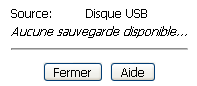

Une fois le jeu de sauvegarde sélectionné, vous devez choisir les données à restaurer. Ces données sont :
- soit la totalité de la sauvegarde,
- uniquement les données d'un utilisateur (on peut alors sélectionner cet utilisateur),
- ou alors les données d'un groupe (hormis les membres affectés à ce groupe).
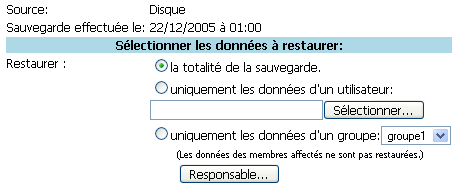
Si vous ne restaurez pas la totalité des données, vous devez sélectionner le responsable qui recevra par mél un compte rendu de l'opération.
Si vous voulez restaurer la totalité des données, le compte rendu sera renvoyé au(x) responsable(s) de la sauvegarde de la configuration restaurée.
Le système vous avertit des conséquences d'une restauration.

La sélection du bouton Démarrer la restauration permet de lancer l'opération.
4.8.1.2.4. Rechercher un fichier
L'opération "Rechercher un fichier" permet de rechercher un fichier dans les sauvegardes pour le restaurer.
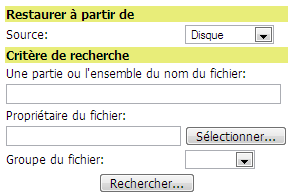
Vous pouvez saisir différent critères de recherche:
- dans les sauvegardes sur le disque du serveur ou sur disque USB
- Une partie ou l'ensemble du nom du fichier
- Le propriétaire du fichier
- Le groupe du fichier
Le bouton Rechercher lance la recherche dans les sauvegardes. Cette opération prend plus ou moins de temps selon le volume des sauvegardes et le nombre de fichiers quelles contiennent. La liste des fichiers correspondant aux critères est alors affichée:
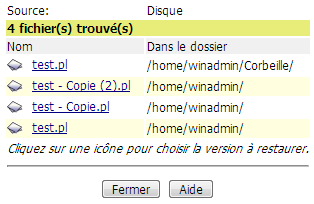
Vous sélectionnez le fichier à restaurer en cliquant sur son nom. Vous obtenez alors les différentes versions du fichier disponibles parmi les jeux de sauvegardes:
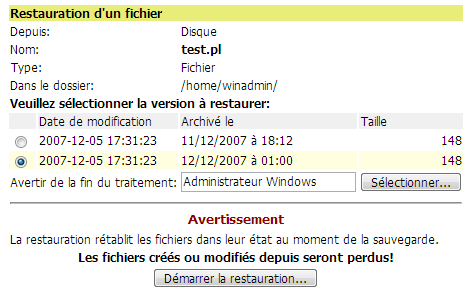
Après avoir sélectionné l'utilisateur qui sera averti par mél du résultat de l'opération, vous pouvez lancer la restauration du fichier.
4.8.1.2.5. Purger les sauvegardes
Cette opération permet d'effacer la totalité des sauvegardes sur un support.
Vous devez choisir le support à purger: sur le serveur (Disque) ou sur un disque externe USB (Disque USB)

Puis confirmer la purge:

4.8.1.2.6. Vérification disque USB
Cette fonction vous permet de vérifier si le disque USB peut être utilisé pour une sauvegarde ou un transfert de sauvegarde en vous indiquant
- si le disque a été détecté
- son modèle et sa taille
- les partitions trouvées
- si la 1ere partition est accessible et si le serveur peut y écrire.
Vous avez aussi la possibilité de reformater le disque. Le disque sera complètement repartionné et formaté en FAT32. Toutes les partitions existantes seront supprimées.
ATTENTION: Le formatage supprimera toutes les données sur ce disque
4.8.1.3. Lecteur de bande
Si votre serveur KWARTZ dispose d'un lecteur de bande, vous pouvez pour y transférer automatiquement vos sauvegardes. Voir Configuration de la sauvegarde. L'utilisation d'un lecteur de bande ne remplace en aucun cas la partition ou le disque de sauvegarde.
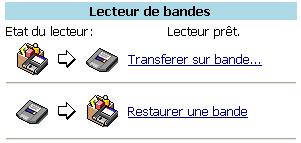
Vous avez la possibilité de
- transférer la partition de sauvegarde sur bande
- restaurer une bande sur la partition de sauvegarde.
Remarque: le transfert sur bande peut aussi être fait dans la fonction de Transfert manuel.
La restauration d'un bande rétablit l'état de la partition de sauvegarde au moment de son transfert sur la bande. Il faut ensuite Restaurer une sauvegarde.
Pour les opérations sur le lecteur de bandes, le contenu de la bande et de la partition de sauvegarde sont affichées.
4.8.1.4. Partage backup
Le Compte winadmin a accès au partage backup qui contient les fichiers des sauvegardes.
ATTENTION: Ne supprimer pas de fichiers dans ce partage car cela peut rendre les sauvegardes inutilisables.
4.8.1.4.1. Récupération des sauvegardes du serveur
Ce partage permet de récupérer les sauvegardes de votre serveur sur un poste client sans utiliser la fonction de Transfert manuel
Il faut dans ce cas copier la totalité des fichiers contenu dans backup sur le poste client.
4.8.1.4.2. Copie de sauvegardes sur le serveur
Il est également possible de transférer manuellement des sauvegardes déportées sur un poste de réseau.
Il faut auparavant Purger les sauvegardes.
Vous pouvez ensuite copier la totalité des fichiers de la sauvegarde déportée dans ce partage.
4.8.1.4.3. Contenu du partage backup
Ce dossier partagé contient les données sauvegardées et les fichiers de gestion associées.
Les données sont sauvegardées selon un mécanisme incrémental.
- une sauvegarde de toutes les données tous les dimanches
- des sauvegardes des données modifiées les autres jours de la semaine.
De plus le système conserve toujours un historique de sécurité: il y a toujours deux sauvegardes complètes disponibles.
Les données sauvegardées sont découpées en fichiers de 650 Mo dont le nom suit le format AAAAMMJJHHMM[.full].tar.gz.aa où
- AAAAMMJJ correspond à la date de la sauvegarde (ex 20061213 pour le 13/12/2006)
- HHMM correspond à l'heure de la sauvegarde (ex 0100 pour 01H00)
- l'extension .full n'est présente que pour les sauvegardes complètes.
- aa est le suffixe de découpe des fichiers et prend les valeurs aa,ab, ac,... az, ba,bb...
En plus des données, les fichiers de gestion suivants sont liés au sauvegarde
- histo.list: contient les références des sauvegardes
- snap.current: fichier permettant de connaître les modifications apportées entre les sauvegardes.
- histo.list: contient les références des sauvegardes de l'historique de sécurité
- snap.prev: fichier permettant de connaître les modifications pour l'historique de sécurité.



